Mettre à jour le BIOS Easy Setup d’un IBM Thinkpad sans batterie fonctionnelle
Citation de TontonLélé le 2 mars 2024, 13h31Introduction
Sur certains modèles d’IBM Thinkpad, la mise à jour du BIOS ne peut se faire sans une batterie complètement chargée. Un message d’erreur s’affiche alors lorsque le programme de mise à jour du BIOS est exécuté.
Il est parfois difficile de trouver une batterie neuve pour les vieux Thinkpad et il serait inutile d’en acheter une juste pour mettre à jour le BIOS.
Heureusement, une solution existe pour contourner ce problème.
Attention ! Cette solution s’applique seulement aux Thinkpad utilisant un BIOS Easy Setup
Cette solution prend comme exemple un IBM Thinkpad 600.
Pré-requis :
- Une disquette vierge
- Le programme de mise à jour du BIOS (le plus récent pour le TP600: spsdib54.exe
Etape 1 : création de la disquette de MAJ BIOS
Insérez une disquette vierge dans votre lecteur disquette.
Sous Windows 9x, lancez le programme de mise à jour. Acceptez tout puis une fois la disquette crée, quittez le programme.
Etape 2 : copie des fichiers
Dans un dossier temporaire, copiez tous les fichiers de la disquette sauf le fichier COMMAND.COM.
Etape 3 : formater la disquette et la rendre bootable
Formatez votre disquette en n’oubliant pas de cocher la case “Copier les fichiers système”.
Etape 4 : copie des fichiers
Une fois la disquette formatée, transférez les fichiers sauvegardés vers cette disquette.
Etape 5 : MAJ du BIOS
Redémarrez votre Thinkpad. Il devrait booter sur la disquette.
Sur l’invite de commande, tapez FLASH2 /U et faites entrée.
La mise à jour se fera automatiquement.
Pour ceux souhaitant le fichier image de la disquette prêt à l’emploi, le voici.
Introduction
Sur certains modèles d’IBM Thinkpad, la mise à jour du BIOS ne peut se faire sans une batterie complètement chargée. Un message d’erreur s’affiche alors lorsque le programme de mise à jour du BIOS est exécuté.
Il est parfois difficile de trouver une batterie neuve pour les vieux Thinkpad et il serait inutile d’en acheter une juste pour mettre à jour le BIOS.
Heureusement, une solution existe pour contourner ce problème.
Attention ! Cette solution s’applique seulement aux Thinkpad utilisant un BIOS Easy Setup
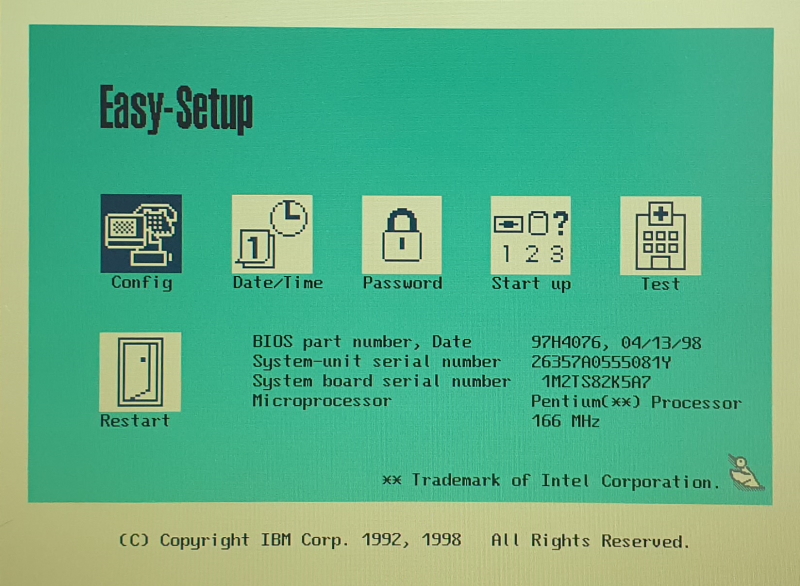
Cette solution prend comme exemple un IBM Thinkpad 600.
Pré-requis :
- Une disquette vierge
- Le programme de mise à jour du BIOS (le plus récent pour le TP600: spsdib54.exe
Etape 1 : création de la disquette de MAJ BIOS
Insérez une disquette vierge dans votre lecteur disquette.
Sous Windows 9x, lancez le programme de mise à jour. Acceptez tout puis une fois la disquette crée, quittez le programme.
Etape 2 : copie des fichiers
Dans un dossier temporaire, copiez tous les fichiers de la disquette sauf le fichier COMMAND.COM.
Etape 3 : formater la disquette et la rendre bootable
Formatez votre disquette en n’oubliant pas de cocher la case “Copier les fichiers système”.
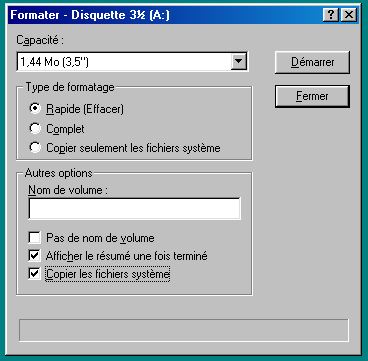
Etape 4 : copie des fichiers
Une fois la disquette formatée, transférez les fichiers sauvegardés vers cette disquette.
Etape 5 : MAJ du BIOS
Redémarrez votre Thinkpad. Il devrait booter sur la disquette.
Sur l’invite de commande, tapez FLASH2 /U et faites entrée.
La mise à jour se fera automatiquement.
Pour ceux souhaitant le fichier image de la disquette prêt à l’emploi, le voici.